
Capítulo 1
Características de los distintos servidores de transferencia de archivos multimedia
En el mundo en el que hoy vivimos prácticamente todo está conectado. La necesidad de comunicarnos hace que dispongamos continuamente de servicios de red, ya sea en hogares, pequeñas oficinas o grandes empresas.
El disponer de servicios de red facilita a todo el mundo tener acceso a información rápidamente independientemente de la ubicación en la que se encuentre y el dispositivo que utilice. Un tipo de información al que se puede acceder son los archivos multimedia.
Para realizar este tipo de conexiones y disfrutar del contenido de los archivos multimedia existe una serie de protocolos, decodificadores, reproductores, etc., que se tratarán en este primer capítulo.
Los archivos multimedia son aquellos que integran, emplean o soportan sonido, imágenes, vídeo, animaciones, textos, etc., y se emplean para difundir información de forma interactiva.

Desde el punto de vista informático, se distinguen principalmente tres tipos de archivos multimedia: imagen, audio y vídeo.
Cada archivo multimedia tiene un formato. El formato es la forma en la que se codifica la información en un soporte informático.
En los archivos multimedia, la principal característica que distingue a unos de otros suele ser la compresión.
Los formatos que no realizan compresión no pierden calidad pero son de mucho mayor tamaño, lo que conlleva que ocupen mayor espacio en disco o en cualquier soporte físico de almacenamiento. Tampoco suelen necesitar complementos adicionales para su ejecución y reproducción.
Los formatos comprimidos transforman el archivo en otro de menor tamaño, siendo muy elevada la reducción en la mayoría de ocasiones. Los archivos comprimidos tienen mucha utilidad, ya que al reducir el tamaño, además de ocupar menor espacio, tardan menos en ser descargados y subidos a la red o en ser transferidos entre equipos.
Tienen como desventaja que, para ser descomprimidos, requieren de un tiempo de procesamiento superior y pueden requerir algún complemento adicional para su reproducción, como determinados códecs, programas que compriman y descompriman, software reproductores, etc.
La unidad mínima de una imagen digital es un píxel, el cual es un pequeño punto. Los píxeles son todos los puntos que forman una imagen. Cuantos más puntos tenga una imagen, mayor será su detalle.
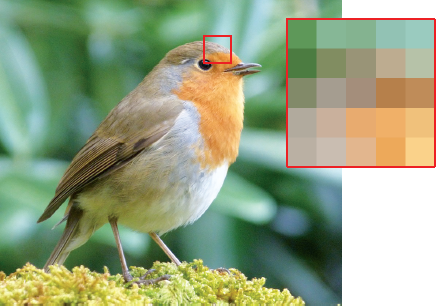
Píxeles en una pequeña zona de la imagen

Definición
Códec
COdificador/DECodificador: es la utilidad que por medio de un conjunto de algoritmos consigue reducir el tamaño de un vídeo o audio sin apreciarse apenas pérdida de calidad a la hora de reproducirse.
Otras características relativas a los archivos de imagen son:
Los formatos más comunes de archivos de imágenes son los siguientes:
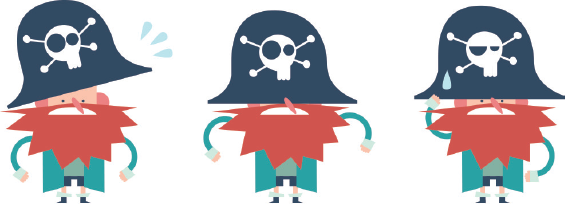
Diferentes secuencias que pueden empaquetarse en una sola imagen por medio de GIF.
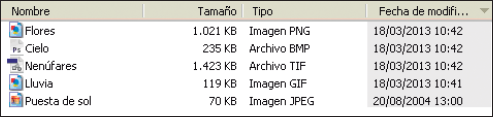
Archivos de imagen con diferentes formatos
Otros formatos de imagen menos destacados son:
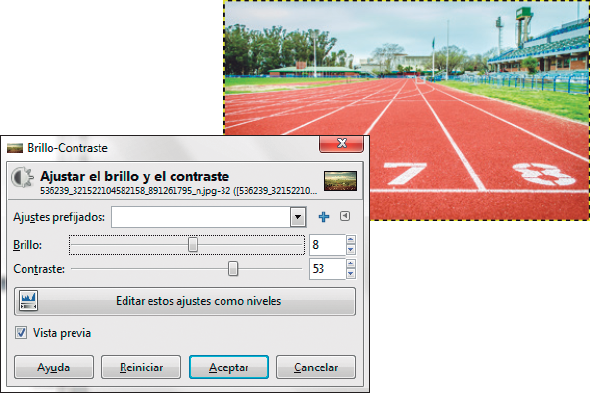
Imagen editada en GIMP
Al igual que sucede con las imágenes, existen numerosos tipos de archivos de audio y no todos pueden escucharse o depender de un solo reproductor.
Los archivos de audio, al ser comprimidos, sacrifican parte de la calidad, pero puede resultar poco o nada apreciable dicha reducción.
Los formatos más comunes de archivos de audio son:

Archivos MP3 almacenados en una carpeta
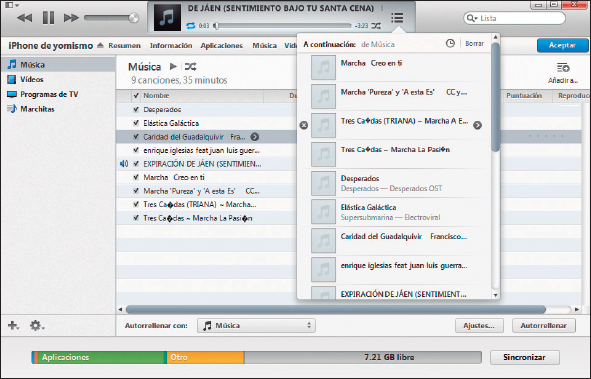
Reproductor iTunes de Apple
Otros archivos de audio son:

Definición
Programas P2P (peer to peer)
Programas que permiten a los internautas intercambiar entre sí archivos. Normalmente se trata de vídeos, audio o música.
Antes de comenzar a describir los formatos de vídeo existentes, es conveniente definir el formato contenedor multimedia.
Un formato contenedor multimedia es un formato de archivo que puede estar formado por varios tipos de datos y puede identificar, por ejemplo, por un lado audio y por otro vídeo, siendo posible su interpolación y compilación. Otro tipo de elementos que puede almacenar son subtítulos.
Es capaz de realizar la compresión de cada tipo de archivo por separado, lo que puede ser muy útil en función de la finalidad del archivo. Si se trata de un videoclip musical, interesaría que los datos de audio sufrieran poca pérdida de calidad; pero si se maneja un vídeo relacionado con el deporte, predominaría la calidad del vídeo.
Para conseguir reducir el tamaño de un archivo con formato de vídeo existen varias opciones, entre ellas:
Los principales formatos de vídeo son:

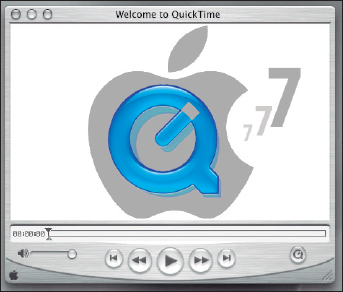
Reproductor Quicktime y su logo en azul en el interior
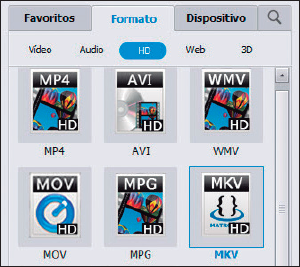
Archivos de vídeo con diferentes formatos
El término multimedia hace referencia a aquellos objetos de contenido informativo que se utilizan en una transmisión.
Los tipos de contenido e información multimedia más habituales son:
| Contenidos multimedia | ||||
| Texto | Sonido | Imagen | Animación | Video |
 |
 |
 |
 |
 |
Tanto para la edición como para la transmisión y la reproducción de este tipo de contenido existen múltiples aplicaciones especializadas en uno o determinados tipos de contenidos.

Actividades
1. ¿Qué es un píxel?
2. ¿Cuáles son los formatos de imagen más utilizados en Internet?
3. ¿Cómo se puede reducir el tamaño de un archivo con formato de vídeo?
4. Realice un breve esquema en el que se incluyan los principales formatos de imagen, audio y vídeo.
Los dos grandes protocolos para la transferencia de archivos multimedia a nivel general en red son TCP y UDP.
TCP es uno de los protocolos de transporte principales, orientado a conesxión, siendo el principal para el envío de datos en Internet. Ofrece una alta confiabilidad, sin problemas de flujo y un bajo nivel de errores.
El protocolo TCP realiza una comunicacion entre el origen y el destino a la vez que va empaquetando la información de la capa de aplicación en pequeños paquetes conocidos como segmentos.
TCP realiza un seguimiento de la cantidad de segmentos que se envían a un host específico. Si transcurrido un tiempo el host emisor no recibe un acuse de recibo confirmándose la entrega, este vuelve a enviar únicamente los segmentos que se perdieron, no toda la información, hasta confirmarse la entrega al receptor. Los segmentos se enumeran en secuencias y pasan al proceso IP para armarse en paquetes. Para que la comunicación se establezca sin problemas entre dos aplicaciones es necesario que los puertos TCP correspondientes estén abiertos.
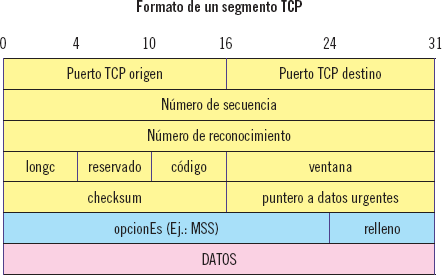
Dos ordenadores, normalmente un cliente y un servidor, establecen la comunicación mediante el mecanismo conocido como negociación.
La relación entre IP y TCP resulta importante, ya que IP indica el camino a los paquetes y TCP garantiza un transporte seguro.
Las características más destacadas del protocolo TCP son las siguientes:
Las principales aplicaciones que utilizan TCP son FTP, HTTP, SMTP/POP (correo), streaming vídeo y la telefonía IP, aunque para las dos últimas es más recomendable el protocolo UDP.
UDP (user datagram protocol) es un protocolo de transporte no orientado a conexión. No proporciona detección de errores, ya que trabaja sin acuse de recibo, de manera que no hay verificación de la distribución de segmentos.
Es conocido como protocolo sin conexión o no orientado a conexión porque el equipo remitente envía datos sin avisar previamente al equipo receptor, y este recibe los datos sin enviar una confirmación de la recepción.
Pero se considera un protocolo de máximo esfuerzo, siendo muy probable que los datagramas lleguen a su destino, aunque es posible que de forma desordenada o que se pierdan algunos o todos.
UDP transmite segmentos en un encabezado de 8 bytes seguido de la carga útil compuesto por los siguientes campos:
| Puerto origen (16 bits) | Puerto destino (16 bits) |
| Longitud (16 bits) | Suma de verificación (16 bits) |
| Datos (variable hasta 64 bits) | |
Las aplicaciones que trabajan con UDP toleran pequeñas pérdidas de datos. Generalmente es usado por aplicaciones de transmisión de vídeo y voz. Las radios o televisiones que emiten en Internet son algunas de las aplicaciones que suelen trabajar con UDP. Si se pierde algún paquete la retransmisión no vuelve a comenzar, ni retrocede al momento exacto donde se perdió, sino que continua la retransmisión en tiempo real tan pronto como vuelva a recibir paquetes.
Las principales diferencias entre TCP y UDP son la cantidad de sobrecarga que presentan y las funciones específicas que implementan cada protocolo.
UDP tiene una sobrecarga mucho menor respecto a TCP, dado que no está orientado a conexión y no brinda mecanismos tan específicos de transmisión, secuencia y transmisión de flujo como TCP.
Otra diferencia destacable es la composición de ambos encabezados y la porción de comunicación que emplean: TCP trabaja con segmentos y UDP con datagramas. Los segmentos TCP tienen 20 bytes de sobrecarga para encapsular datos de la capa de aplicación, mientras que UDP solo requiere 8 bytes de sobrecarga.
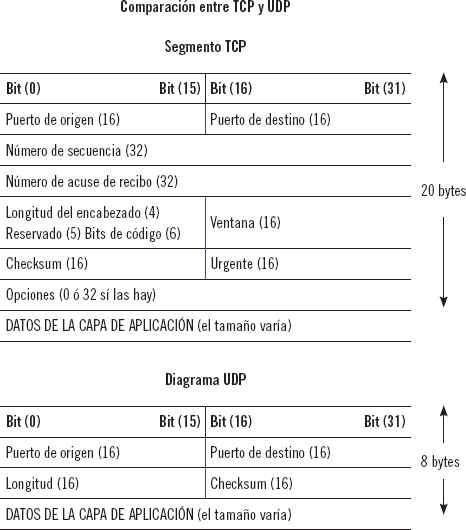
En ocasiones puede no ser posible el envío o la recepción de contenido multimedia porque los puertos UTP o TCP no se encuentran abiertos, siendo el Firewall quien no les da paso.
Para abrir cualquier puerto de entrada o salida hay que ir a Panel de control y seleccionar Firewall de Windows.

En la ventana de Firewall de Windows hacer clic en Configuración avanzada. En la parte izquierda hay un panel con las opciones Reglas de entrada o Reglas de salida. A continuación hacer clic con el botón derecho sobre cualquiera de ellas en función de si se quiere enviar o entrar datos y seleccionar Nueva regla.

Por último, solo hay que marca la casilla Puerto, indicar si se aplica sobre UDP o TCP e introducir el número de puerto en el campo Puertos locales específicos.
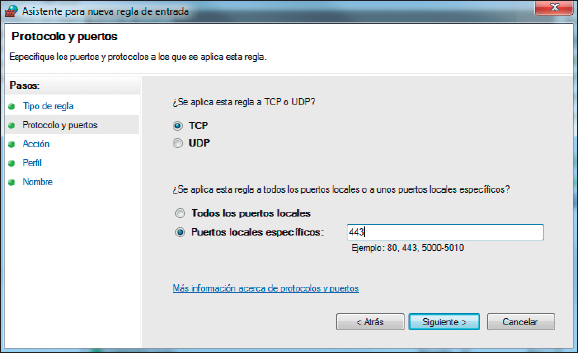
Abriendo el puerto TCP 443
En Ubuntu, el cortafuegos se llama Gufw, y por defecto no está incluido en el sistema operativo, pero está disponible en el centro de software de Ubuntu.
Una vez disponible es sencillo de utilizar. Mediante el signo + se añaden nuevas reglas, y en la ventana Configuración: Añadir regla se establecen las normas.
Seleccionando Allow se permitirán las comunicaciones por el número de puerto que se establezca. Si se selecciona Deny serán denegadas.
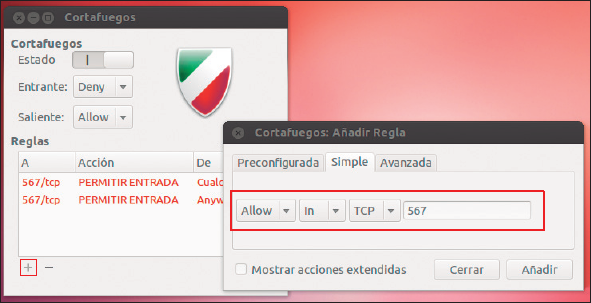
Gufw en Ubuntu
RTSP es un protocolo de la capa de aplicación no orientado a conexión que utiliza de forma conjunta los protocolos UDP y TCP para transmisiones en tiempo real.
RTSP gestiona básicamente entre dos puntos finales (normalmente, un cliente y un servidor) el flujo de datos de vídeo o audio para reproducciones en directo.

En una sesión RTSP común los intercambios se producen de la siguiente manera:
RTCP es un protocolo en tiempo real que se basa en transmisiones constantes y fijas de paquetes de control entre todos los participantes de la sesión.
Su uso se limita a transmitir mensajes en una sesión multimedia para informar sobre la calidad del servicio mientras los datos multimedia trabajan con el protocolo RTP.
RTCP trabaja conjuntamente con RTP de la siguiente manera:
RTP se utiliza normalmente junto con RTSP para realizar la entrega de paquetes de datos multimedia. Emplea el protocolo UDP para las transmisiones, lo que quiere decir que puede resultar poco fiable.
Su objetivo principal es conseguir la correcta transmisión de datos en tiempo real de archivos de audio, vídeo, etc. Es capaz de reordenar la información de voz o vídeo incluso cuando los paquetes llegan desorganizados o confusos.
RTP permite:

Actividades
5. Investigue en Internet las utilidades más comunes de los protocolos TCP y UDP.
6. ¿Cuáles son los principales protocolos de acceso multimedia?
7. ¿Cuál es la principal diferencia entre TCP y UDP?

Aplicación práctica
¿Cómo abriría los puertos UDP 1755 y 5005, los cuales utiliza Windows Media para enviar y recibir solicitudes de clientes?
SOLUCIÓN
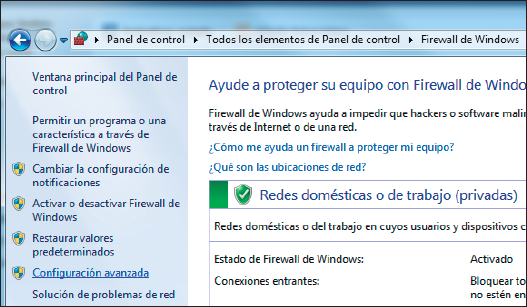
Hay que realizar el mismo proceso pero seleccionando en el paso 2 Regla de salida. Estos dos mismos procesos se repiten, pero esta vez introduciendo el número de puerto 5005 en el paso 4.
Existen numerosos reproductores multimedia que proporcionan una interfaz intuitiva y fácil de manejar para cualquier usuario que desee reproducir un archivo multimedia digital. Pero según el reproductor del que se disponga, dependerá que se reproduzcan diversos formatos como Audio CD, DVD-Video, MP3, AVI, MKV, etc., aunque también influyen los códecs instalados y el hardware del equipo.
Los códecs pueden obtenerse fácilmente en Internet por medio de paquetes completos (por ejemplo, K-Lite Codec o XP Codec), o de forma independiente.
El paquete K-Lite Codec puede descargarse desde la siguiente dirección: www.codecguide.com/download_kl.htm. Solo hay que seleccionar uno de los paquetes que ofrecen: básico, standard, completo y mega. Los paquetes completo y mega en principio están destinados a usuarios que necesitan reproducir formatos muy específicos.
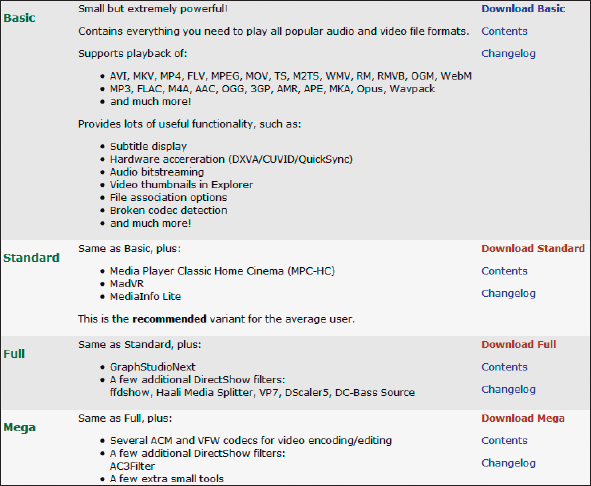
Paquetes básico, standard, completo y mega de K-Lite
Su proceso de instalación es sencillo. Una vez descargado uno de los paquetes hay que ejecutar dicho archivo y seguir el asistente.
En uno de los primeros pasos permite seleccionar qué códecs se desean instalar, solo hay que marcar o desmarcar la casilla correspondiente.
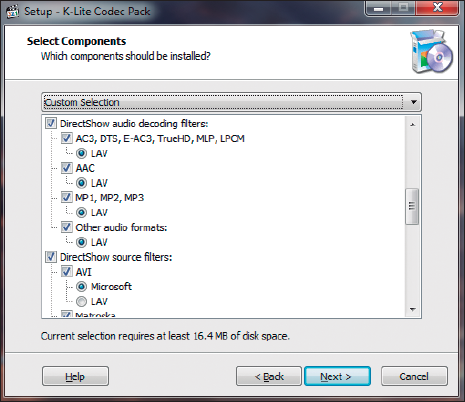
Paquetes básico, standard, completo y mega de K-Lite
En el siguiente paso se puede especificar a qué reproductor se desea asociar la funcionalidad de dichos códecs.
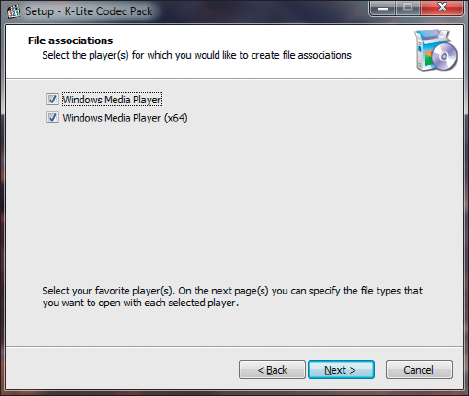
Instalación de K-Lite
Una vez instalados, el reproductor al que haya sido asociado podrá reproducir ciertos formatos que antes no podía.
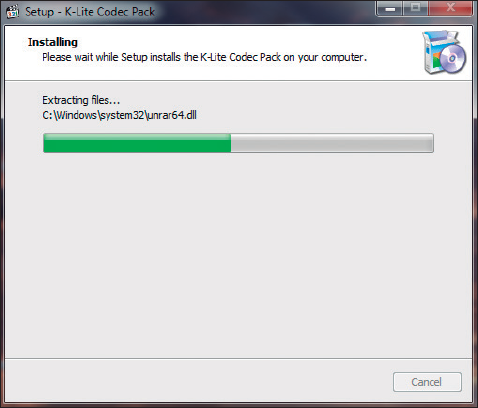
Instalación de K-Lite
En los siguientes apartados se tratarán las principales aplicaciones para servicios multimedia.

Aplicación práctica
¿Cómo se realizaría en un equipo la instalación completa (full) del paquete K-Lite Codec?
SOLUCIÓN
En primer lugar hay que obtener el paquete instalador que se encuentra disponible en la siguiente dirección: www.codecguide.com/download_kl.htm.
Ahora, se debe seleccionar Full:

Una vez descargado el archivo hay que ejecutarlo y esperar a que aparezca el asistente de instalación.
A continuación, seguir el asistente de instalación hasta la ventana en la que se pueden seleccionar los códecs a instalar.
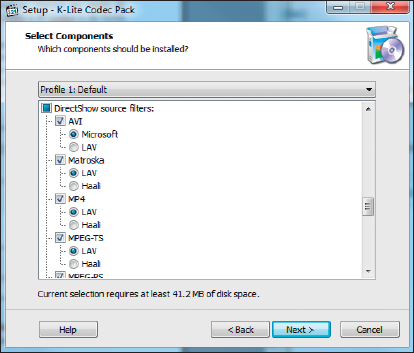
Seleccionar todos, y continuar con el proceso hasta que finalice.
Actualmente recibe el nombre de Windows Media Player y es el clásico reproductor que incluyen por defecto los sistemas Windows desde 1995. La versión 12 es la más actual, la cual se incluye por defecto en Windows 7 y 8.
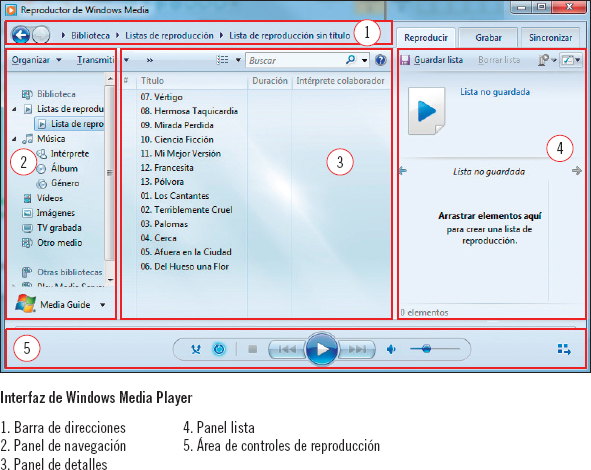
Ofrece las siguientes posibilidades:

Dispositivo USB sincronizado con Windows Media Player
Para conocer los códecs instalados en el equipo y asociados a Windows Media Player hay que ir a la ficha Ayuda y seleccionar Acerca de Reproductor de Windows Media.
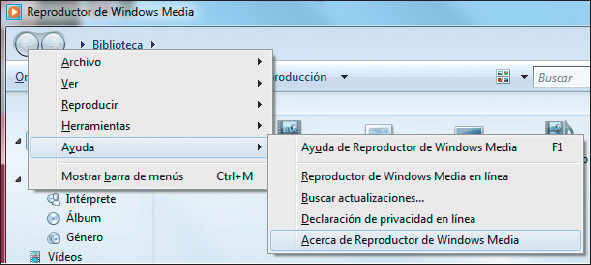
En la ventana desplegada hacer clic en Información de soporte técnico
A continuación se despliega en el navegador la lista de códecs de audio y vídeo instalados y asociados.
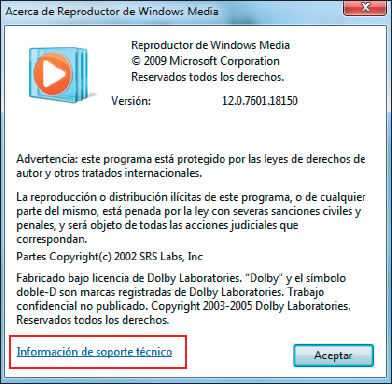
Información de soporte técnico en Windows Media Player
Actualmente recibe el nombre de RealPlayer Cloud y está considerado por muchos usuarios como el reproductor perfecto. Está disponible para los principales sistemas operativos (Windows, Linux y Mac), e incluso para smartphones con los sistemas IOS y Android.
Puede descargarse desde la siguiente dirección: http://es.real.com/thank_you_for_downloading.html.
Sus principales ventajas son:
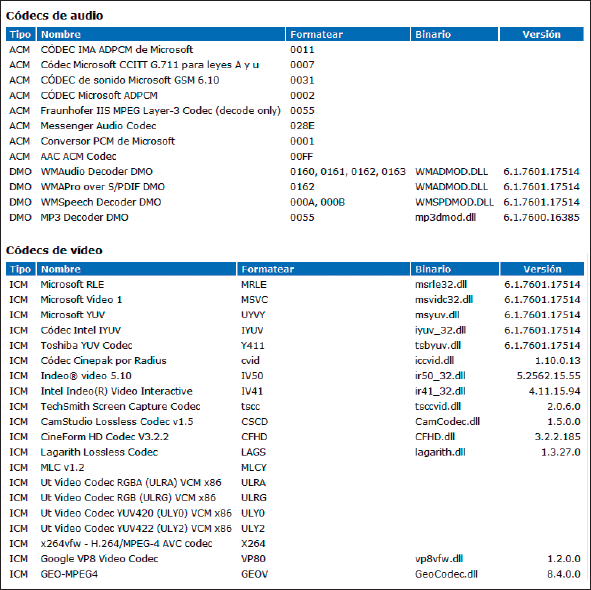
Lista de códecs instalados
Su principal desventaja está en que algunas aplicaciones y complementos avanzados no son gratuitos, aunque dispone de varias versiones limitadas de prueba que pueden utilizarse durante ciertos periodos de tiempo.
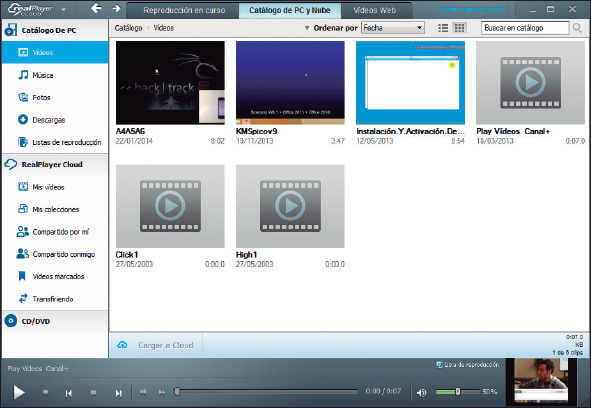
RealPlayer icloud
Adobe Flash Player se utiliza normalmente para visualizar y reproducir contenidos multimedia en navegadores. Fue creado por Macromedia, aunque actualmente es propiedad de Adobe. La última versión lanzada es la 12.

Navegador facilitando la instalación de Adobe Flash Player
El formato que reproduce es SWF. Consiste en animaciones, menús o botones interactivos que se incluyen en páginas web.
Flash Player tiene el formato de un plug-in para el entorno de los navegadores web.

Definición
Plug-in
Complemento que se asocia a una aplicación para añadir nuevas funciones específicas.
Normalmente se instala rápidamente, se integra con los principales navegadores web: Internet Explorer, Firefox, Opera, etc., y está disponible para versiones de 32 y 64 bits.
Cuando se accede a un sitio web que necesita del plug-in flash y no se encuentra instalado, el navegador indica la necesidad de dicho complemento y facilita la instalación mediante un asistente.
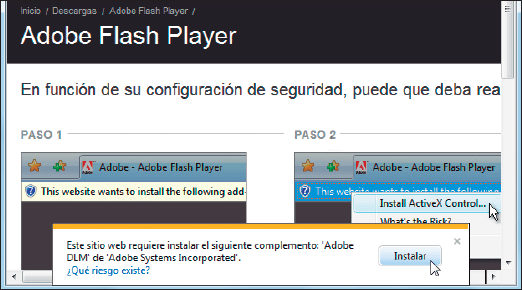
Navegador facilitando la instalación de Adobe Flash Player
También es posible descargarlo desde la siguiente dirección: http://get.adobe.com/es/flashplayer/.
Otras aplicaciones multimedia importantes son: VideoLAN o VLC, Quicktime, Winamp, iTunes o BSPlayer.
VLC
Reproductor de código abierto y libre distribuido bajo licencia GPL y disponible para numerosos sistemas operativos.
Es capaz de reproducir muchísimos formatos de audio y vídeo (incluye númerosos códecs), así como streaming (el usuario puede reproducir un archivo mientras se descarga).
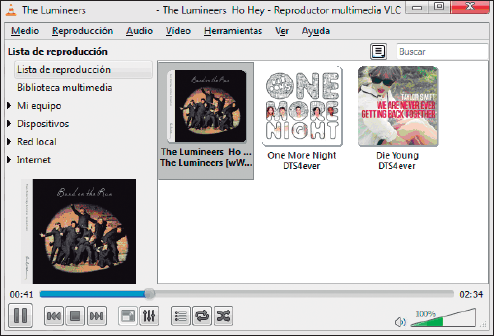
VLC Player
Otras funcionalidades útiles que incluye son:
Se puede obtener a través del siguiente enlace: http://www.videolan.org/vlc/.
Winamp
Utilizado sobre todo para reproducir sonidos. Se hizo popular, entre otras cosas, por su sencilla interfaz y facilidad de manejar.

Winamp
Está disponible para sistemas Windows y Mac, y puede descargarse desde el siguiente sitio web: www.winamp.com.
Quicktime e iTunes
Ambos desarrollados por Apple. El primero se incluyó desde los primeros sistemas operativos. En la actualidad, iTunes es el reproductor de todos los productos de la marca Apple, permitiendo sincronizar y organizar archivos multimedia desde cualquiera de sus productos.
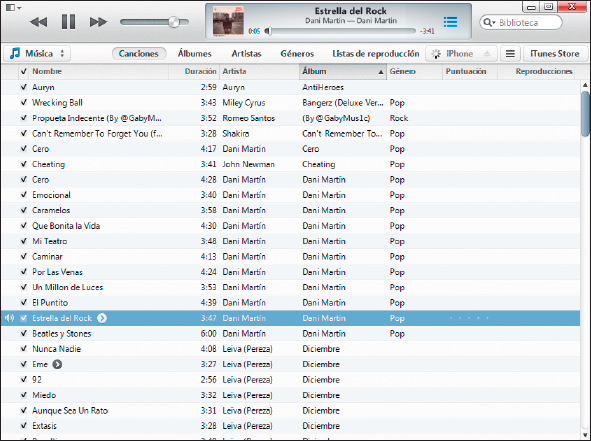
iTunes
iTunes está disponible para diferentes versiones Windows y Mac. Se puede obtener libremente desde la siguiente página web: http://www.apple.com/es/itunes/download/.
iTunes también dispone de un apartado, iTunes Store, donde se puede adquirir música, películas, libros, podcasts, etc.
BSPlayer
Es un reproductor conocido por sus facilidades para integrar subtítulos a archivos de vídeo o audio.
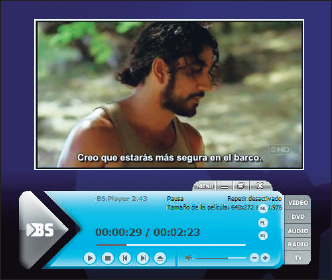
BSPlayer
Dispone de dos versiones: free, que es gratuita, y pro, la cual es comercial. Ambas versiones están disponibles en el siguiente enlace: http://www.bsplayer.com/bsplayer-spanish/download.html.
Aunque es conocido porque fue uno de los pioneros en integrar subtítulos es un reproductor muy completo. Además de reproducir la mayoría de formatos, realiza también la búsqueda y la instalación de códecs automáticamente en caso de ser necesario.

Actividades
8. ¿Qué aplicación multimedia es capaz de reproducir archivos con formato SWF?
9. Investigue en Internet cuáles son los plug-ins más conocidos y utilizados. Seguidamente realice una tabla comparativa con sus características más relevantes.
10. Descargue e instale en un PC el reproductor VLC. Anote cada uno de los pasos que vaya realizando para dicha instalación.

Aplicación práctica
¿Cómo podrían comprobarse los códecs instalados en un equipo asociados a Windows Media Player?
SOLUCIÓN
Abrir Windows Media Player, ir a la ficha Ayuda y seleccionar Acerca de Reproductor de Windows Media.
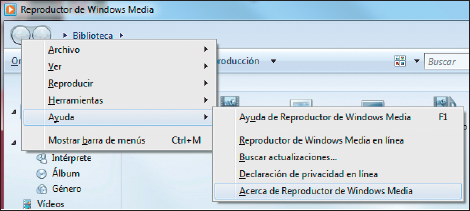
El siguiente paso es hacer clic sobre Información de soporte técnico.

A continuación se mostrará el listado de códecs de audio y vídeo instalados en el equipo.
El ancho de banda en el ámbito de las redes informáticas es la cantidad de información o datos que puede transferirse mediante una conexión de red en un periodo determinado de tiempo.
Cuanto mayor sea el ancho de banda, más rápidas serán las descargas y las subidas. Normalmente se mide en bits por segundo (bps). Por ejemplo, cuando los proveedores de ISP ofrecen una conexión de 15 megas, en realidad están ofreciendo una conexión de 15 Mbps (15 megabits por segundo). Lo que significa que esta conexión podría transferir 15 millones de bits en un segundo.
Se considera un ancho de banda alto las conexiones que pueden transferir la suficiente información como para mantener una sucesión de imágenes de un vídeo.
Existen términos que provocan confusión, el proveedor de ISP puede ofrecer una velocidad de descarga de 15 megabits y una velocidad de subida de 1 megabits. La velocidad de descarga es la velocidad con la que la conexión a Internet de un equipo puede descargar diferentes archivos como vídeo, audio o documentos, mientras que la velocidad de subida o carga es la que se utiliza para transferir datos desde el equipo a la red u otros equipos de la red.
Desafortunadamente, que el proveedor ofrezca 15 Mbps no significa que la tasa de transferencia o velocidad de descarga vaya a ser de esa velocidad siempre, aunque es posible que en algunos momentos del día se logre alcanzar utilizando alguna ruta específica y transmitiéndose algunos datos específicos.
Los factores que más influencia tienen sobre la tasa de transferencia son:
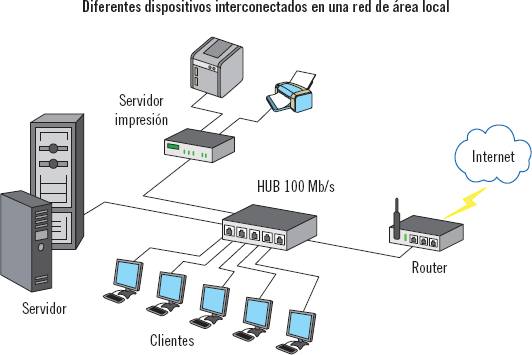
Existe una fórmula desde la que se puede estimar el tiempo de transferencia: tiempo de transferencia = tamaño del archivo / ancho de banda (T = Tm / AB). Es importante utilizar las mismas unidades en la ecuación. Si el ancho de banda se pretende medir en megabits por segundo (Mbps), el tamaño del archivo debe estar expresado en megabits (Mb), que hay que procurar no confundir con megabytes (MB).
Lógicamente, el resultado es estimado, porque el tamaño del archivo no está incluyendo en esa fórmula el gasto que realiza para su encapsulamiento. Para obtener un cálculo estimado con más precisión se puede sustituir el ancho de banda por la velocidad de transferencia en ese momento.
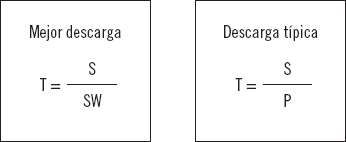
| BW | Máximo ancho de banda teórico del “enlace más lento” entre el host origen y el host objetivo (medido en bits por segundo) |
| P | Tasa de transferencia real en el momento de la transferencia (medida en bits por segundo) |
| T | Tiempo en que se debe producir la transferencia de archivos (medio en segundos) |
| S | Tamaño del archivo en bits |
Es importante saber el ancho de banda de la red ya que, en nuestro caso, puede resultar determinante para los servidores multimedia y su influencia en el número de clientes y codificadores que pueden trabajar simultáneamente.
A continuación se detallan los tipos de acceso más conocidos y habituales para contenidos multimedia.
El acceso multimedia universal es una tecnología que tiene como objetivo poner información y datos a disposición de usuarios y clientes adaptándola a diferentes terminales, redes y preferencias de cada usuario.
Intenta garantizar y satisfacer cada petición sobre contenidos de la forma más eficaz y con la seguridad de que se obtiene la versión más adecuada dependiendo de:
Tecnología DLNA
La tecnología DLNA (digital living network alliance) se emplea para comunicar varios dispositivos de una forma sencilla y compartir entre estos sus contenidos de manera directa. Estas comunicaciones y transmisiones pueden realizarse vía Ethernet o wifi.
Para utilizar esta tecnología, los dispositivos deben estar certificados para ello. Lo realmente positivo de esta tecnología es que, con que los dispositivos se encuentren conectados usando UPnP (universal plug and play), los dispositivos quedan detectados.

Definición
UPnP (universal plug and play)
Es un conjunto protocolos de comunicación que permite detectar de forma transparente la presencia de otros elementos de red y establecer los servicios necesarios para definir una comunicación y compartir datos.
Una vez conectados y detectados los dispositivos, cualquiera de ellos puede añadir o recibir datos multimedia, como transferir desde una cámara de fotos a un PC imágenes, reproducir en una consola películas alojadas en un ordenador, etc. El uso más habitual es acceder a cualquier contenido y reproducirlo en el dispositivo deseado.
En los últimos años se está extendiendo el siguiente formato: colocar un disco duro de red (NAS) o un ordenador como punto central para almacenar los contenidos (imágenes, audio y vídeos), quedando siempre accesible y conectado, y a partir de este cualquier dispositivo (televisión, smartphone, consola) que se conecte puede reproducir su contenido. De esta forma se puede crear fácilmente un hogar digitalmente conectado y organizado.

Los dispositivos NAS son algo recientes en el ámbito doméstico, pero llevan tiempo utilizándose en grandes entornos. Para datos multimedia, los cuales suelen necesitar de grandes capacidades de almacenamiento, sobre todo si se trata de archivos de vídeo, los NAS resultan muy interesantes.
Son pequeños, eficientes, tienen multitud de funciones y la capacidad de almacenamiento depende del usuario o la persona que lo administre, ya que suelen disponer de varios departamentos (bahías) para insertar o retirar discos duros.
En la siguiente imagen se puede ver la parte frontal de un NAS común con cinco bahías.

NAS

Actividades
11. Realice un test de velocidad y compruebe si su ancho de banda se corresponde con el contratado con el proveedor de ISP.
12. ¿Cuál es la diferencia entre Ethernet y wifi?
Cuando se navega por Internet es necesario descargar un archivo (página HTML, audio MP3, imágenes JPEG, etc.) desde un servidor remoto al equipo cliente para poder visualizarlo en pantalla.
Mediante la tecnología streaming se consigue optimizar la descarga de archivos de audio y vídeo, consiguiendo que se puedan escuchar y visualizar mientras se están descargando. Si no se utiliza esta técnica hay que esperar a que el archivo se descargue totalmente en el equipo cliente para poder ejecutarlo y reproducirlo.
El funcionamiento básico de streaming es el siguiente:
El sistema está sincronizado para que el archivo se reproduzca mientras sigue descargándose, de manera que cuando se descarga definitivamente también ha acabado de reproducirse.
La reproducción puede realizarse sobre un reproductor multimedia, un reproductor flash o una extensión o complemento del navegador.
Si en cualquier momento se producen pequeños cortes de conectividad o descensos de velocidad se utiliza la información del buffer, de manera que puede aguantar reproduciéndose un breve periodo aunque haya cortes. Si el corte fuera de mucho tiempo, el buffer quedará vacío y la reproducción se reanudará cuando se restaure la señal.
En la siguiente imagen puede observarse el reproductor SopCast retransmitiendo un canal de televisión en streaming en el que el buffer se encuentra al 99 %.
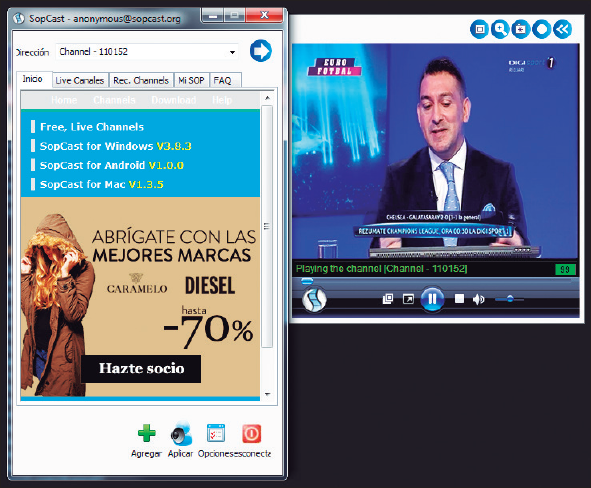
Reproducción en Sopcast
Existen dos modos de difusión en streaming:

Ejemplo de retransmisión en directo del canal Teledeporte

Ejemplo de vídeo disponible en streaming bajo demanda
Para emitir en streaming lo único necesario es lo siguiente:
En esta ocasión, el software codificador seleccionado para realizar un ejemplo de emisión en streaming es Windows Media Encoder 9, que se puede descargar desde la siguiente dirección: http://www.microsoft.com/es-es/download/details.aspx?id=1659.
Y su proceso de instalación es muy sencillo, solo hay que aceptar los términos y las condiciones del software e indicar una ubicación para la instalación.
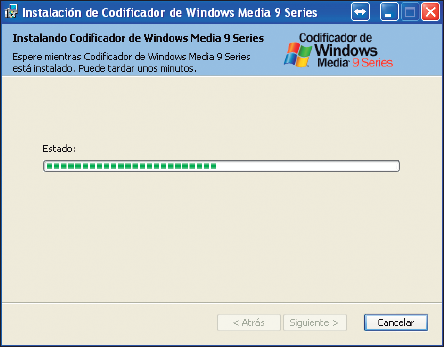
Instalación de Windows Media Encoder
En la primera pantalla, al abrir Windows Media Encoder, hay que seleccionar el tipo de proyecto que se desea. Para emisiones de streaming en tiempo real hay que seleccionar Difundir un suceso en directo.
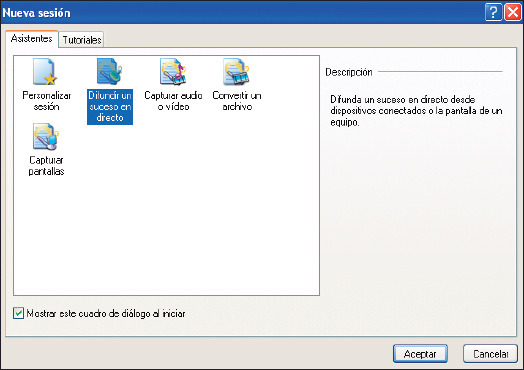
A continuación hay que indicar qué dispositivos se van a utilizar para codificar, si el de vídeo, el de audio o ambos.
En el siguiente paso se define el método de difusión en función de si se trata de un equipo servidor o no.

Si se dispone de un servidor es necesario introducir el nombre del servidor y un punto de publicación. Si se trata de un equipo cliente que desea emitir en streaming solo habrá que indicar el puerto HTTP a utilizar y automáticamente se indicará la dirección URL para conexiones de Internet y para la red local.
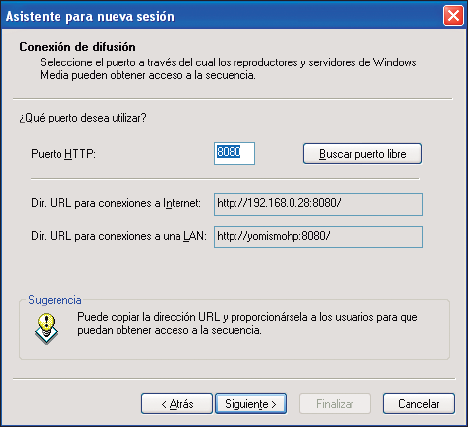
Después es el momento de determinar el ancho de banda, es decir, seleccionar el número de bits utilizado para vídeo o sonido. Y por último se puede introducir alguna información relacionada con el contenido.
Para comenzar la emisión de streaming solo es necesario hacer clic en el botón Iniciar codificación.
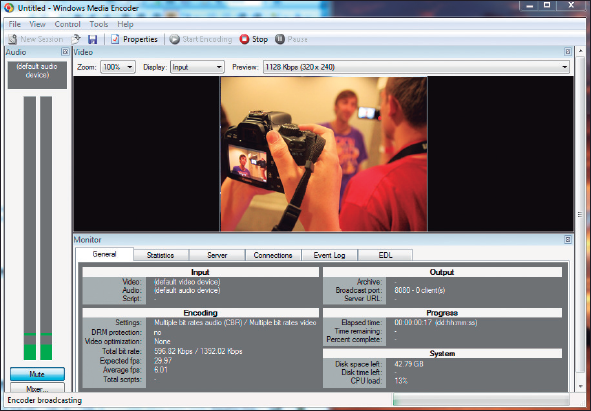
Emisión de vídeo en streaming en Windows Media Encoder

Actividades
13. ¿Qué es necesario para emitir en streaming?
14. ¿Cuáles son los usos más comunes de la tecnología streaming en directo?
15. Visite el siguiente sitio web: http://es.justin.tv/. ¿Realiza streaming en directo o bajo demanda?

Aplicación práctica
Tiene que realizar el montaje de una radio mediante Windows Media Encoder para emitir en streaming en un equipo cliente por el puerto HTTP 1255. ¿Cómo lo haría?
SOLUCIÓN
Abrir Windows Media Encoder y en la primera pantalla seleccionar Difundir un suceso en directo.
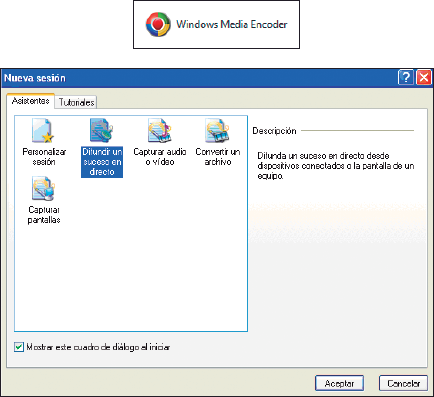
En el siguiente paso activar únicamente el dispositivo de audio, ya que se trata de una radio.

Ahora, en las opciones de método de difusión, al tratarse de un equipo cliente, hay que seleccionar Extráigalo del codificador.

A continuación hay que especificar el puerto que se va a utilizar, en este caso el 1255.
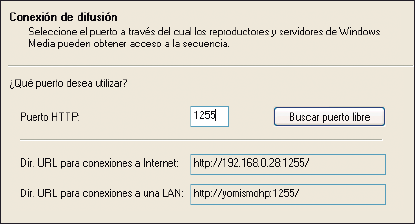
Por último, seguir los pasos del asistente hasta finalizar. Para comenzar la emisión en streaming solo hay que hacer clic sobre el botón Iniciar codificación.
Se distinguen principalmente tres tipos de archivos multimedia: imagen, audio y vídeo.
Cada archivo multimedia tiene un formato. Los formatos de imagen más destacados son: JPEG, TIFF, GIF y BMP. En cuanto a los archivos de audio, los más populares son MP3 y WAC. Y los formatos de vídeo principales son AVI, MPEG y MKV.
UDP es uno de los protocolos más utilizados para la transferencia de archivos multimedia. UDP (user datagram protocol) es un protocolo de transporte no orientado a conexión. No proporciona detección de errores, ya que trabaja sin acuse de recibo. Es conocido como protocolo sin conexión o no orientado a conexión porque el equipo remitente envía datos sin avisar previamente al equipo receptor, y este recibe los datos sin enviar una confirmación de la recepción.
Las principales aplicaciones de servicios multimedia son Windows Media Player, VLC, RealPlayer Cloud, Quicktime, iTunes, Winamp y Adobe Flash Player.
El ancho de banda es la cantidad de información o datos que pueden transferirse mediante una conexión de red en un periodo determinado de tiempo. La velocidad de descarga es la velocidad con la que la conexión a Internet de un equipo puede descargar diferentes archivos como vídeo, audio o documentos, mientras que la velocidad de subida o carga es la que se utiliza para transferir datos desde el equipo a la red u otros equipos de la red.
La tecnología DLNA (digital living network alliance) se emplea para comunicar varios dispositivos de una forma sencilla y compartir entre estos sus contenidos de manera directa.
Mediante la tecnología streaming se consigue optimizar la descarga de archivos de audio y vídeo, consiguiendo que se puedan escuchar y visualizar los archivos mientras se están descargando. Actualmente existen dos tipos de streaming, en directo y bajo demanda.

Ejercicios de repaso y autoevaluación
1. Señale cuáles de los siguientes protocolos están relacionados con el acceso multimedia.
2. Los reproductores ____________ y ____________ están desarrollados por Apple.
3. Complete las siguientes afirmaciones.
La principal diferencia entre TCP y UDP es la cantidad de __________ que presentan.
Los __________ TCP tienen 20 bits de sobrecarga para encapsular datos de la capa de aplicación, mientras que UDP solo requiere __________de sobrecarga.
4. VLC es un reproductor de código abierto y libre distribuido bajo licencia GPL y disponible para numerosos sistemas operativos. Es capaz de reproducir numerosos formatos de audio y vídeo así como streaming.
5. ¿Qué elementos son necesarios para realizar una retransmisión en streaming?
6. Marque en la siguiente tabla si se trata de formatos de vídeo o audio.
| Audio | Vídeo | |
| MOV | ||
| AVI | ||
| ACC | ||
| MP3 | ||
| 3GP |
7. ¿Cuáles de los siguientes formatos son de audio?
8. ¿A qué tipo de archivo corresponde el formato BMP? ¿Admite compresión?
9. De las siguientes siglas, ¿cuáles corresponden a un disco duro de red?
10. La forma en que se codifica la información en un soporte informático recibe el nombre de...
11. ¿Qué nombre recibe la unidad mínima de una imagen digital?
12. Relacione los siguientes formatos con el tipo de archivo.
13. ¿Cuál es el formato utilizado mayoritariamente para imágenes animadas en Internet?
14. Adobe Flash Player se utiliza normalmente para visualizar y reproducir contenidos multimedia en navegadores.
15. ¿Cuál de los siguientes reproductores es capaz de reproducir archivos en formato RAR (comprimidos)?